
Spisu treści:
- Autor John Day [email protected].
- Public 2024-01-30 11:29.
- Ostatnio zmodyfikowany 2025-01-23 15:02.



Projekt CoCoA to kamizelka do noszenia podłączona do Internetu, która zapewnia dotykowe symbole alternatywnej komunikacji, aby pomóc osobom z niepełnosprawnością mowy lub niewerbalną. Akronim CoCoa pochodzi od skrótu portugalskiej nazwy: Colete de Comunicação Assistiva.
Zaburzenia mowy dotykają między innymi osoby z autyzmem, afazją, porażeniem mózgowym, częściową lub całkowitą głuchotą. W przypadku autyzmu często występuje brak werbalizacji lub opóźnienie mowy. Brak mowy może być również tymczasową niepełnosprawnością z powodu jakiejś choroby.
Upośledzenie mowy, trwałe lub przejściowe, wymaga uwagi i leczenia, ponieważ ta umiejętność jest ważna dla socjalizacji. Alo, mowa jest główną umiejętnością dla osób z innym schorzeniem lub niepełnosprawnością wyrażania swoich potrzeb.
W tym kontekście, zasoby pomocnicze w zakresie komunikacji alternatywnej (AC) są wykorzystywane do pomocy osobom z zaburzeniami mowy komunikowania się z ich rodzinami, terapeutami i innymi osobami. Piktogramy są jedną z najczęstszych form AC, ponieważ osoba może wskazywać symbole umieszczone w strategicznych punktach domu lub używać aplikacji, które wyrażają te symbole, takich jak Proloquo2Go.
Jednak fizycznych piktogramów można używać tylko do komunikowania się z innymi osobami w tym samym środowisku, co utrudnia komunikację z opiekunami, jeśli mają pilną potrzebę i znajdują się w innych środowiskach.
Alternatywna kamizelka komunikacyjna (CoCoA) to połączona z Internetem kamizelka do noszenia, która umożliwia łączenie alternatywnych symboli dotykowych komunikacyjnych, aby pomóc osobom z niepełnosprawnością mowy lub niewerbalną w wyrażaniu swoich potrzeb opiekunom, terapeutom, nauczycielom i innym pracownikom służby zdrowia, bez nich przebywanie zawsze w tym samym środowisku, co osoba niepełnosprawna, co ułatwia monitorowanie.
CoCoA pozwoli użytkownikowi na dołączenie do sześciu symboli AC, umożliwiając użytkownikowi wykonywanie różnych kombinacji. Po naciśnięciu przycisku skojarzonego z symbolem zachodzą dwie akcje:
1) Dźwięk odpowiadający wybranej akcji jest odtwarzany przez głośnik dźwiękowy przymocowany do kamizelki. Akcja w formie tekstowej jest wysyłana przez Internet do dowolnego opiekuna, terapeuty lub nauczyciela, umożliwiając im powiadomienie o potrzebie osoby, jeśli nie znajdują się w tym samym pomieszczeniu.
2) Aby przekazać informację zwrotną osobie niepełnosprawnej, wciśnięte przyciski również migały diodą LED, wskazując wybrane działania. W związku z tym zaproponowano rozwiązanie do noszenia na ciele, połączone, nieinwazyjne, przenośne i przyjazne dla użytkownika, aby pomóc osobom z zaburzeniami mowy komunikować swoje potrzeby na miejscu lub zdalnie. Kamizelka nie wymaga wysiłku fizycznego, można ją nosić w różnych miejscach i ułatwia pomoc niepełnosprawnym w zaspokojeniu ich potrzeb, potencjalnie zapobiegając uczuciu dyskomfortu lub stresu.
Ten projekt został opracowany przez Mauro Pichiliani ([email protected]) i Talita Pagani ([email protected])
Krok 1: Komponenty sprzętowe
W projekcie CoCoA wykorzystaliśmy następujące komponenty sprzętowe:
* 1x karta DragonBoard 410C. Możesz zastąpić tę płytkę Raspberry Pi lub innym małym komputerem pokładowym, ale pamiętaj, że jest to urządzenie do noszenia.
* 1x NodeMCU ESP 8266 Arduino lub inne arduino z co najmniej 13 portami GPIO PWM.
* 1x moduł czytnika tagów RFID Mifare Model RC522.
* 8x tagi RFID Mifare.
* 8x Przyciski Przyciskowe.
* 8x diody LED o różnych kolorach.
* Rezystory 6x 330Ohm.
* 5x metry kwadratowe brązowej tkaniny TNT.
* Mała ilość bawełny do wypełnienia poduszek
* 1x pasek na rzep.
* 8x obrazy symboli wydrukowanych na papierze
* 1x głośnik USB.
* 1x adapter dźwięku USB.
* Karta pamięci miniSD o pojemności 4 GB.
* 1x akumulator jako zasilanie (2000 mAPH i wyjście 12 V).
* 20x metrów kabla z 2 przewodami
* Narzędzia ogólne (szczypce, śrubokręt, lutownica, pistolet do klejenia itp.), przewody i taśma elektryczna
Krok 2: Schematy przepływu
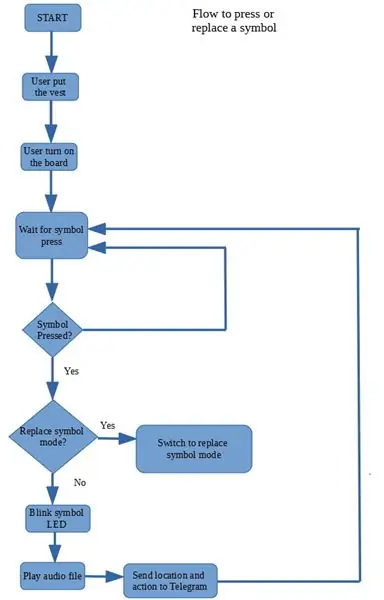
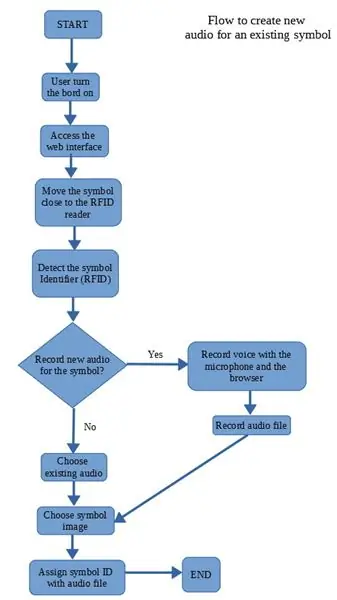
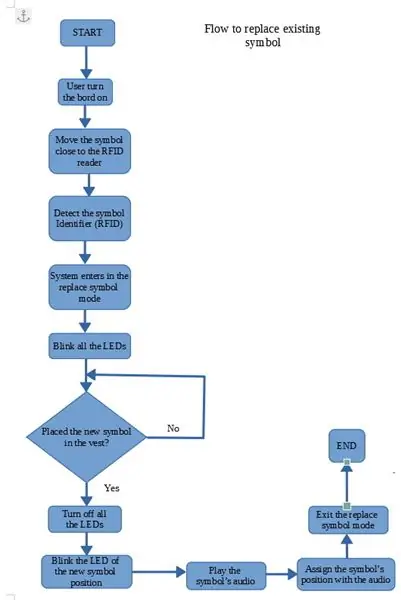
Aby pomóc zrozumieć, jak działa kamizelka, wyjaśnijmy jej zastosowanie za pomocą trzech diagramów. Sprawdź rysunki tego kroku w celach informacyjnych.
Schemat 1: Ten przepływ przedstawia początkowe użycie kamizelki, opisując kroki wymagane do jej noszenia i uzyskania dostępu do już nagranych plików audio.
Schemat 2: Ten schemat przedstawia kroki wymiany jednego z istniejących podkładek (małych leżanek), tak aby inny symbol/dźwięk został umieszczony na kamizelce.
Diagram 3: Ten diagram przedstawia kroki przełączania audio powiązanego z istniejącym padem. Te kroki nie zostały zaimplementowane w wersji kamizelki 1.0
Krok 3: Oprogramowanie
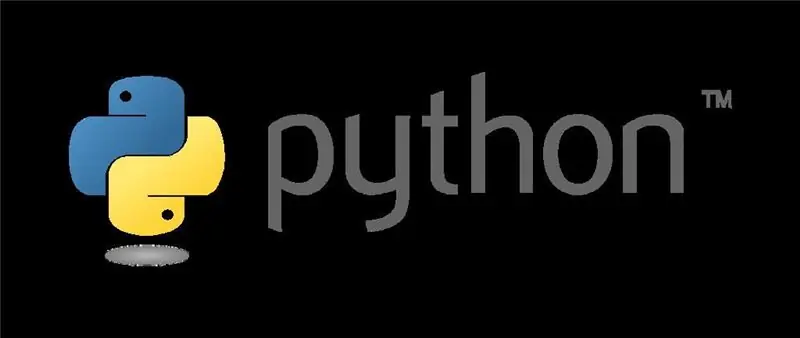
W projekcie wykorzystaliśmy następujące oprogramowanie:
IDE Arduino
Python 3.5
Zewnętrznymi zależnościami projektu były biblioteka arduino do obsługi modułu czytnika RFID, biblioteka Python twx.botapi do interakcji z Telegramem oraz biblioteka PySerial do odczytu/zapisu danych przez port szeregowy za pomocą Pythona. Biblioteki Pythona można zainstalować za pomocą menedżera pakietów pip.
Wszystkie kody źródłowe projektu zostały udostępnione w następującym repozytorium GitHub:
github.com/pichiliani/CoCoA
Krok 4: Okablowanie komponentów
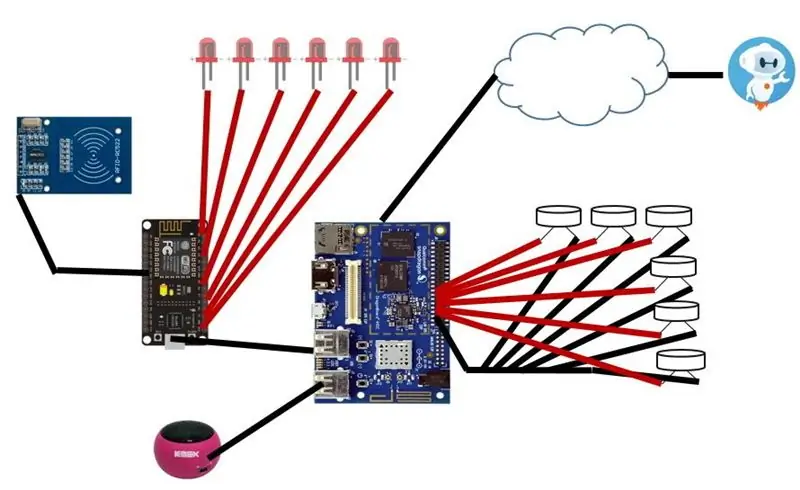
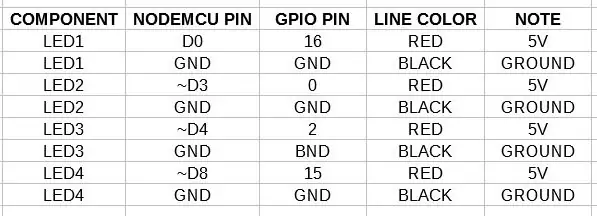
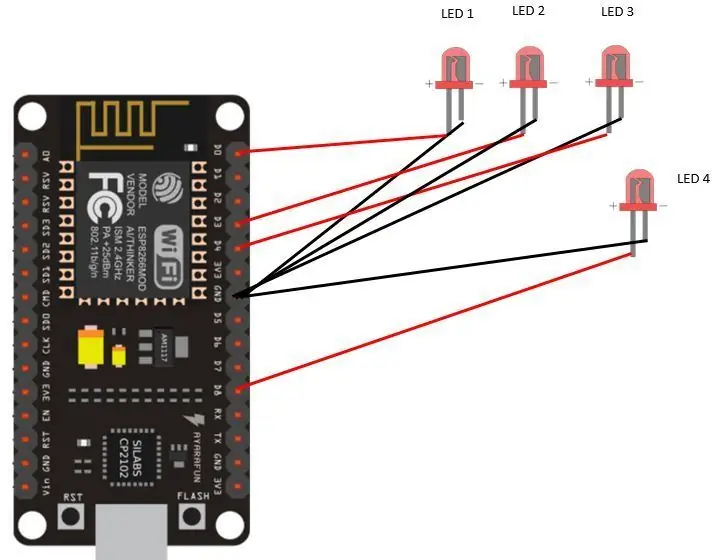
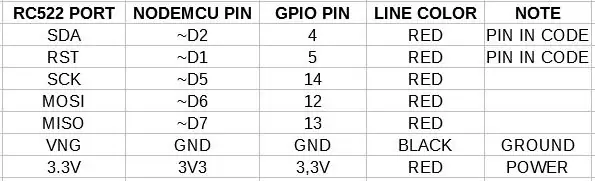
Architektura projektu CoCoA oparta jest na płycie DragonBoard 410C, arduino NodeMCU 8622, czytniku kart RFID, diodach LED, przyciskach i głośniku. Integruje się również z botem Telegrama o nazwie ProjectCoCoABot, który wysyła wiadomość z wygenerowanym dźwiękiem za każdym razem, gdy zostanie naciśnięty jeden z przycisków. Sprawdź rysunek w tym kroku, aby zobaczyć pełny obraz architektury rozwiązania.
Zacznij od podłączenia czytnika RFID i diod LED do arduino, a następnie prześlij kod w folderze /CocoaNodeMCUServer tego repozytorium GitHub. Schematy połączeń obu diod LED i czytnika RFID są pokazane na rysunkach ilustrujących ten krok.
Następnie musimy podłączyć przyciski do karty DragonBoard. Na rysunkach tego kroku znajduje się schemat i tabele, które pokazują odpowiednie porty i okablowanie, które należy podłączyć.
Krok 5: Tworzenie podkładek
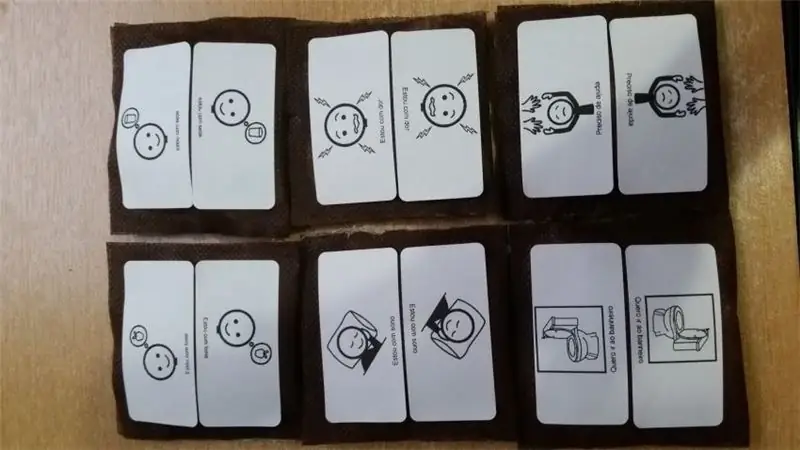

Następnie należy utworzyć bloczki zawierające symbole. Istnieje kilka symboli i systemów komunikacji niewerbalnej, ale możemy użyć PECS. System ten posiada kilka symboli, które można wydrukować i umieścić na bloczkach.
Poduszki to małe leżanki o wymiarach 10x10cm wypełnione bawełną. Ważne jest, aby pamiętać o umieszczeniu jednego znacznika RDID wewnątrz każdego padu, aby można było zidentyfikować każdy pad i odpowiadający mu dźwięk.
Ten sam symbol umieściliśmy dwa razy z przodu każdego pada: jeden z obrazem skierowanym w górę, a drugi w dół. W ten sposób użytkownik kamizelki może obserwować, który symbol został naciśnięty. Pamiętaj, aby umieścić rzep z tyłu podkładki, aby można było ją przymocować/odłączyć w kamizelce
Krok 6: Montaż kamizelki


Kolejnym krokiem jest budowa kamizelki. Użyliśmy formy męskiej kamizelki dziecięcej i wykonaliśmy nacięcia na tkaninie, aby była podszewka. W tych linkach możemy znaleźć kilka projektów kamizelek, które można wydrukować
marlenemukaimoldeinfantil.com.br/2017/02/0…
cuttingecosting.com/Pap%20collect.html
Ważne jest, aby z przodu określić miejsce, w którym zostaną zamocowane klocki. W te miejsca należy umieścić rzepy, aby ochraniacze pasowały prawidłowo. Jeszcze z przodu możemy zrobić otwory, aby umieścić diody LED tuż nad poduszkami.
W pobliżu umiejscowienia poduszki w kamizelce musimy zmieścić diody LED i każdy z przycisków. Ważne jest, aby przyciski były dopasowane tak, aby znajdowały się dokładnie za pozycją rzepów na kamizelce. W ten sposób, gdy tylko użytkownik naciśnie środek poduszki, wymusi „twardą” część poduszki (znacznik rfid) i naciśnie przycisk.
Zalecamy mocowanie wszystkich wewnętrznych części kamizelki (diody, rezystory, przyciski i przewody) za pomocą gorącego kleju. Połączenie przewodów można wykonać lutem + taśmą elektryczną. Inną alternatywą dla uniknięcia spawania jest klej na gorąco lub użycie przezroczystego lakieru do paznokci.
Kolejną częścią jest budowanie małych kieszeni do przechowywania elementów każdej podkładki. Stwórz również kieszeń z przodu kamizelki bliżej pasa, aby pomieścić głośnik. Zaleca się założenie kilku pasków z rzepami, aby nadać odzieży jędrność.
Przewody, które połączą diody LED i przyciski każdego obszaru dotykowego, powinny być zgrupowane po dwa. W ten sposób będziemy mieli sześć listew z dwoma kablami każda. Zauważ, że każdy kabel ma dwa przewody: dodatni i ujemny. Ważne jest, aby zaznaczyć kolejność kabli i który komponent jest podłączony do każdego kabla (dioda lub przycisk). Zalecamy owinięcie pasków naramiennych w dwie grupy po trzy.
Po podłączeniu kabli i przewodów możemy zamknąć kamizelkę zakładając podszewkę. Na koniec utwórz poziomą kieszeń z tyłu kamizelki do przechowywania płytek elektronicznych (NodeMCU i DragonBoard), złącza dźwiękowego USB i baterii, która połączy DragonBoard. Zalecane jest małe etui, aby lepiej trzymać płyty i kable.
Krok 7: Ostatnie poprawki i testy

Gdy paski kamizelki są już przymocowane z tyłu, należy wykonać połączenia z deskami. Wymagane jest 12 przyłączy dla przycisków (6x2) i 12 przyłączy dla diod LED.
Należy zachować szczególną ostrożność, aby podłączyć przewody przewodzące sygnał masy (GND) do diod LED, ponieważ wszystkie sześć pinów diod LED musi być podłączonych do tego samego przewodu. Podobnie piny przycisków uziemienia (GND) należy podłączyć do tego samego przewodu.
Na koniec podłącz dongle do portu USB i podłącz adapter do głośnika, który należy umieścić w przedniej kieszeni kamizelki. Podłącz kabel USB do NodeMCU i innego portu USB karty DragonBoard 410c. Na koniec podłącz pakiet baterii do pinu zasilania i uruchom program CoCoaServer.py na płycie DragonBoard jako sudo (użyj wtyczki SSH lub podłącz monitor + klawiaturę + mysz bezpośrednio do płyty):
$ sudo python CoCoaServer.py
Po każdym naciśnięciu przycisku na konsoli tablicy pojawi się komunikat, zostanie odtworzony odpowiedni dźwięk i zostanie odtworzona dioda LED powiązana z padem.
Krok 8: Referencje
Odniesienia do alternatywnej komunikacji: aplikacja do wokalizacji symboli Proloquo2Go
Saba MP, Filippo D., Pereira FR, przez Souza PLP. (2011) Hej tak: ostrzeżenie dotykowe, które można nosić, aby wspierać komunikację osób niesłyszących. W: Vivacqua A. S., Gutwin C., Borges M. R. S. (red.) Współpraca i technologia. CRIWG 2011. Notatki z wykładu z informatyki, tom 6969. Springer, Berlin, Heidelberg. DOI 10.1007 / 978-3-642-23801-7_17
Wykorzystane biblioteki Pythona:
PySerial
Twx.botapi
Informacje o płytce DrabonBoard 410c
Przykład użycia czytnika RFID Arduino
Formy do kamizelek dziecięcych
marlenemukaimoldeinfantil.com.br/2017/02/07…
cortandoecosturando.com/Pap%20colete.html
Zalecana:
Licznik kroków - Micro:Bit: 12 kroków (ze zdjęciami)

Licznik kroków - Micro:Bit: Ten projekt będzie licznikiem kroków. Do pomiaru kroków użyjemy czujnika przyspieszenia wbudowanego w Micro:Bit. Za każdym razem, gdy Micro:Bit się trzęsie, dodamy 2 do licznika i wyświetlimy go na ekranie
Alternatywna stacja pogodowa: 5 kroków

Alternatywna stacja pogodowa: Kolejna stacja pogodowa, tak, ale innego rodzaju!Opublikowałem już, patrz poprzedni artykuł, sondę mierzącą jakość powietrza.Opisana tutaj stacja zawiera dodatki i modyfikacje.Dodane funkcje: Pomiar temperatury, wilgotności
Aplikacja wspomagająca i alternatywna komunikacja: 6 kroków

Aplikacja wspomagająca i alternatywna komunikacja: Będziemy używać AppInventor do stworzenia tej aplikacji. Kliknij ten link, aby utworzyć własne konto: http://appinventor.mit.edu/explore/ Jest to aplikacja, która pozwala osobom, które nie mówią, nadal komunikować podstawowe zwroty. Znajdują się trzy
UCL-Embedded – Skrzynka komunikacyjna przekaźnika: 5 kroków

UCL-Embedded -Relay Communication Box: Główną ideą tego projektu jest sterowanie zestawem dwóch przekaźników i czujnikiem DHT11 za pomocą aplikacji Blynk za pomocą komunikacji WiFi i mikrokontrolera Nodmcu esp8266
PoochPak: inteligentna kamizelka dla psa z połączeniem komórkowym: 4 kroki

PoochPak: kamizelka Smart Dog Smart z połączeniem komórkowym: W automatyzacji często koncentrujemy się na inżynierii ludzi w pętli, aby wykorzystać mocne strony poznawcze komputerów i ludzkiego umysłu. Ale psy mają zestaw umiejętności, dzięki czemu bardzo dobrze nadają się do pewnych zadań, których ludzie nie mogą skutecznie
